Apple prodhon një gamë mjaft të gjerë kompjuterësh portativë dhe desktop. Këto linja përditësohen çdo vit. Pajisjet e reja zëvendësojnë vendet e të vjetrave, bashkë me këtë ndryshojnë edhe emrat e modeleve. Vetëm një person i trajnuar mund t'i lundrojë mirë ato pa kërkesa dhe informacione shtesë nga Interneti. Para se të zbuloni modelin e MacBook, lexoni këshillat e paraqitura.
Të gjitha llojet e mënyrave
Për të filluar, ne do të përshkruajmë opsionet më të thjeshta dhe më të përballueshme për të gjetur informacione rreth një modeli kompjuterik:
- kuti origjinale, nëse e keni blerë pajisjen në dyqanin zyrtar, dhe jo me duart tuaja;

- paneli i pasmë pajisja, nëse ruhet ngjitësi përkatës;

- një faturë e lënë pas blerjes;
- menuja e informacionit "Rreth këtij Mac";

- gjeni modelin tuaj të Macbook me numrin serial.
Nëse gjithçka është e qartë me opsionet e para, atëherë e fundit ia vlen të ndalemi në më shumë detaje.
Duke përdorur numrin serial
Mund të gjeni në menynë me informacione rreth këtij PC. Kopjojeni dhe ngjisni atë në fushën e duhur në faqen e mbështetjes Apple https://checkcoverage.apple.com/en/en/.

Klikoni butonin "Vazhdo" për të vazhduar. Faqja tjetër do të shfaqë të gjitha informacionet rreth kompjuterit. Kjo metodë është e rëndësishme për ata që duan të blejnë një MacBook nga duart e tyre.
Lidhja Macbook
U lëshua për herë të parë në vitin 2008. Për momentin, diapazoni i modelit të pajisjes përfshin disa asamble të ndryshme, të dizajnuara për qarqe të ndryshme të konsumatorëve. Për momentin, në linjën e pajisjeve portative nga Apple, ekzistojnë 3 opsione pajisjesh:
- Macbook është më themelore dhe versioni origjinal e cila është në prodhim që nga viti 2008. Sigurisht, pajisjet teknike po përmirësohen çdo vit. Megjithatë, ishte ky variacion që u bë themeluesi në segmentin e tij;
- Macbook Pro - një version i laptopit me pajisje dhe veçori më të fuqishme;
- Macbook Air është një version i lehtë dhe kompakt.
Le të flasim për secilin opsion në më shumë detaje.
Si të zbuloni modelin e Macbook Pro?

Për momentin, kompania prodhon 4 opsione, të cilat ndryshojnë Specifikimet teknike:
- 12 inç, procesor me 2 bërthama dhe hapësirë ruajtëse deri në 512 GB;
- 13 inç, procesor me 2 bërthama, 8 GB RAM dhe 256 GB SSD. Këto specifikime i referohen versionit më bazë;
- 13 inç, procesor me 2 bërthama (i mbingarkuar), 8 GB RAM dhe 256 GB SSD. Pajisja plotësohet me mbështetje për Touch Bar dhe Touch ID;
- Versioni i madh 15" me procesor 4 bërthamash dhe 16 GB RAM, i disponueshëm edhe me Touch Bar dhe ID.
Si të zbuloni modelin e Macbook Air?

Laptopi i lehtë vjen në një version të vetëm që përfshin komponentët e mëposhtëm:
- Diagonalja e ekranit 13 inç;
- 2 bërthama Core i5 ose Core i7 për të zgjedhur;
- 256 GB ose 512 GB në memorie të brendshme.
Si të gjeni modelin iMac?

Përveç laptopëve, Apple prodhon gjithashtu një sërë kompjuterësh desktop iMac. Gama përfshin opsionet e mëposhtme:
- Procesor Core i5 21,5 inç, 2 ose 4 bërthama, disk 1 ose 2 TB;
- Core i5 ose Core i7 (specifikimet e tjera janë të njëjta);
- 27 inç, procesor i mbingarkuar Core i7, memorie deri në 3 TB.
Meqenëse konfigurimi i saktë varet nga klienti, ndryshimi kryesor midis të gjithë iMac-ve nga njëri-tjetri është ekranet Retina 4k dhe 5k.
Kompania nga Cupertino prodhon gjithashtu kompjuterë:

Numri serial është një kombinim unik i numrave dhe shkronjave që karakterizon çdo pajisje Apple, qoftë Mac, iPhone, iPod, iPad, si dhe të gjithë aksesorët e prodhuar nga Apple: kabllot, kutitë, përshtatësit, etj. Megjithëse numri serial duket si një kombinim i rastësishëm i karaktereve arbitrare, nuk është ashtu. Numri serial kodon informacione në lidhje me vendin e prodhimit të pajisjes, vitin dhe javën e lëshimit të tij, si dhe modelin e veglës së prodhuar.
Më parë, duke përdorur numrin serial, ishte më e lehtë të zbuloje datën e lëshimit të pajisjes - mjaftonte të shikoje karakteret e tretë, të katërt dhe të pestë, të cilët ishin gjithmonë numra. E treta tregoi shifra e fundit viti i prodhimit (për shembull, 8 = 2008, 9 = 2009), dhe i katërti dhe i pesti së bashku dhanë numrin e javës në të cilën u lëshua pajisja (nga 01 në 52). Por një sistem i tillë funksionoi vetëm gjatë dekadës së parë të shekullit të 21-të. Që nga viti 2010, Apple filloi të kalonte në format i ri numrat serialë, në vend të numrave serialë 11-shifrorë, tani përdoren ata 12-shifror.
Një shembull i një numri të ri serial të tillë është treguar më lart. Nuk ka numra më të zakonshëm në të. Por a do të thotë kjo se numri i vitit dhe i javës nuk mund të zbulohet më? Aspak. Vërtetë, duke përdorur një numër serial 12-shifror, është një renditje e madhësisë më e vështirë për ta bërë këtë.
Struktura e serialeve 12-shifrore të Apple është si më poshtë:
- tre karakteret e para janë kodi i fabrikës ku është prodhuar pajisja. Fatkeqësisht, askush përveç punonjësve të Apple nuk e di listën e plotë të këtyre kodeve.
- shenja e katërt - kodi i gjysmëvjetorit në të cilën u lëshua pajisja
- shenja e pestë - kodi i javës së lëshimit brenda këtij semestri
- karakteret e gjashtë, të shtatë dhe të tetë - një kod unik për secilën pajisje
- katër karakteret e fundit janë kodi i modelit që tregon gjenerimin, madhësinë e kujtesës, ngjyrën, karakteristikat, etj.
Ju dhe unë jemi të interesuar për vitin dhe javën e lëshimit - por pa deshifrim shtesë nuk do të funksionojë për të zbuluar. Ju duhet të shikoni karakteret e katërt dhe të pestë të numrit serial. Siç kemi thënë tashmë, karakteri i katërt kodon një gjysmë viti, dhe sipas një sistemi shumë të çuditshëm - numërimi i gjysmëviteve fillon nga viti 2010, dhe numërimi është alfabetik, duke filluar me shkronjën C. Shkronjat E, I , O dhe U përjashtohen nga numërimi. Gjithsej fitohen 20 germa, d.m.th. Apple do të përdorë numra serialë 12-shifrorë për saktësisht dhjetë vjet, dhe në vitin 2020 do të kalojë në një format të ri (ndoshta numra 13-shifror). Korrespondenca midis letrave dhe viteve është si më poshtë:

Karakteri i pestë i serisë kodon numrin e javës së botimit brenda gjashtëmujorit, duke përdorur numra dhe shkronja. Fillimisht vijnë numrat nga 1 në 9, pastaj shkronjat e alfabetit latin (me përjashtim të A, B, E, I, O, S, U, Z) - gjithsej 27 vlera të mundshme. Shenja e pestë nuk mund të deshifrohet pa të katërtën: së pari duhet të zbuloni nëse pajisja u lëshua në gjysmën e parë ose të dytë të vitit.

E veshtire? Le të shohim një shembull praktik nga fillimi i artikullit:
DMPJL8QEF18G
Karakteri i katërt është J, që do të thotë se kjo është gjysma e dytë e 2012. Karakteri i pestë është L, duke marrë parasysh gjysmën e dytë të vitit, kjo është java e 43-të e vitit 2012.
Në grupin tonë rrjet social VKontakte mori disa komente në lidhje me artikullin dhe kërkesa për të shkruar një udhëzim të ngjashëm se si kontrolloni macbook para se të blini nga dora. Epo, ne pyetëm - ne përgjigjemi 🙂 Mësoni më shumë se si të kontrolloni siç duhet një MacBook përpara se të blini në këtë material.
kontrolloni macbook ose macbook pro që do të blini, mundeni në qendrat tona të shërbimit:
Si të testoni Macbook? Momentet themelore
Kur zgjidhni të blini një kompjuter jo të ri që është përdorur më parë nga një pronar tjetër, përgatituni që do t'ju duhet të shpenzoni një pjesë të kohës dhe përpjekjes tuaj duke zgjedhur. Duke blerë opsionin e parë që ju pëlqen, rrezikoni të vuani me të në të ardhmen nëse kompjuteri ka ndonjë defekt që ndikon seriozisht në punë. Prandaj, për të filluar, ne do të japim disa rekomandime se si kontrolloni macbook në inspektimin e parë dhe çfarë duhet t'i kushtoni vëmendje të veçantë.
Inspektimi i jashtëm dhe vlerësimi i gjendjes së bykut.
Inspektoni me kujdes kutinë e MacBook nga të gjitha anët. Idealisht, ajo nuk duhet të ketë pasoja të rënies ose rënies mekanike (patate të skuqura, gërvishtje, etj.). Shikoni veçanërisht nga afër skajet anësore të kapakut të sipërm (fundi i laptopit) dhe metali rreth perimetrit të kapakut të ekranit. Sipas statistikave, kur bien ose goditen, janë këto pjesë që vuajnë më shpesh.
Duke e kthyer laptopin, inspektoni pjesën e poshtme të kasës. Sigurohuni që vidhat e montimit të kapakut të poshtëm të jenë në vend dhe këmbët e gomës të jenë të gjitha në vend.
Kontrollimi i MacBook me numrin serial.
Në faqen zyrtare të Apple, me numrin serial të kompjuterit, mundeni kontrolloni macbook për një garanci të përditësuar, si dhe identifikimin e modelit të saktë të pajisjes. Natyrisht, modeli i treguar në sit duhet të korrespondojë plotësisht me informacionin në kutinë nga kompjuteri (nëse ka) dhe të dhënat për konfigurimin e macbook, i cili mund të shihet brenda sistemit operativ MacOS pasi ta ndizni.
Ndezja e kompjuterit dhe vlerësimi i shpejtësisë së ngarkimit të sistemit operativ.
Ndizni kompjuterin dhe vlerësoni shpejtësinë e ngarkimit të sistemit operativ. Për një MacBook me një hard disk, shpejtësia mesatare e nisjes së një macOS të pastër, në varësi të versionit të sistemit, duhet të jetë midis 40 dhe 90 sekonda; modelet e pajisura me një SSD duhet të nisin dukshëm më shpejt (nga 5-8 në 20-25 sekonda).
Nëse koha e shkarkimit tejkalon ndjeshëm këto shifra, ia vlen të merret parasysh. Ka të ngjarë që në të ardhmen problemet me diskun e instaluar mund të "shfaqen" (veçanërisht e vërtetë për laptopët që janë lëshuar para vitit 2012 dhe janë të pajisur me një hard disk, jo një SSD).
Njohje e detajuar me konfigurimin e MacBook.
Pasi kompjuteri të jetë ndezur, ia vlen të kontrolloni MacBook në më shumë detaje, pasi të keni lexuar informacionin rreth kompjuterit brenda macOS. Për ta bërë këtë, duhet të klikoni në logon e Apple në anën e majtë të shiritit të sipërm dhe të zgjidhni "Rreth këtij Mac". Në ekranin e parë të dritares së sistemit, mund të shihni informacione rreth procesorit qendror, sasisë së RAM-it dhe çipit të videos. Për modelet me grafikë të integruar dhe një kartë video shtesë, duke kaluar automatikisht ndërmjet tyre në varësi të ngarkesës, do të shfaqet emri i çipit që përdoret aktualisht. Duke klikuar në butonin "Raporti i Sistemit", mund të merrni më shumë informacion i detajuar informacion në lidhje me konfigurimin e kompjuterit tuaj dhe komponentët e instaluar.
Kontrollimi i baterisë dhe karikimi i pajisjes
Duke klikuar në ikonën e baterisë në anën e djathtë të shiritit anësor të sipërm, mund të shihni nivelin aktual të baterisë, si dhe të merrni informacion të shkurtër sistem diagnostikues i integruar për gjendjen e tij. Treguesi i statusit të baterisë së sistemit diagnostikues MacOS mund të jetë si më poshtë:
- "Normal" - bateria është e shëndetshme dhe funksionon si duhet.
- "Zëvendësimi është i nevojshëm së shpejti" - bateria po funksionon si duhet, por kapaciteti i saj është ulur.
- "Kërkohet zëvendësim" - kapaciteti i baterisë dhe, si rezultat, jetëgjatësia e baterisë së kompjuterit është ulur ndjeshëm dhe së shpejti mund të duhet të zëvendësohet.
- "Kërkohet shërbim" - bateria është me defekt ose kapaciteti i saj ka arritur një vlerë kritike të ulët. Në raste të tilla, bateria duhet të zëvendësohet.
Duke parë përsëri "Raportin e sistemit" në seksionin "Opsionet e energjisë", mund të merrni informacion më të detajuar në lidhje me gjendjen e baterisë, duke përfshirë kapacitetin e saj aktual. Natyrisht, nëse gjendja e baterisë është e keqe, duhet të mendoni për këshillueshmërinë e blerjes së një kompjuteri të tillë.
Lidheni kabllon e përshtatësit të rrymës MagSafe ose USB-C për të verifikuar që laptopi është i ngarkuar siç duhet. Kur lidhni telin MagSafe, ai duhet të ndizet në ngjyrë portokalli (nëse bateria po ngarkohet) ose jeshile (vetëm kur bateria është plotësisht e ngarkuar). Nëse niveli i baterisë brenda sistemit nuk është i plotë dhe drita MagSafe është e gjelbër, atëherë ose furnizimi me energji elektrike nuk funksionon siç duhet ose MacBook mund të ketë probleme me baterinë ose komponentët e qarkut të energjisë.
Kontrollimi i funksionalitetit të ekranit.
Shikoni me kujdes imazhin në ekran për integritetin e matricës dhe praninë e pikselëve të vdekur. Në të gjithë zonën nuk duhet të ketë dritë ose njolla të zeza në të. Mund të kontrolloni MacBook-in tuaj për pikselë të vdekur në cilësinë më të mirë duke zgjedhur një ngjyrë të zezë të fortë si mbrojtësin e ekranit të desktopit.
Po kontrollon për asnjë fjalëkalim të caktuar dhe llogari iCloud.
Shkoni te "Preferencat e Sistemit" (ikona ngjyrë gri me ingranazhe) dhe zgjidhni "iCloud". Nuk duhet të regjistrohet asnjë llogari. Mund të kontrolloni disponueshmërinë e fjalëkalimit të administratorit duke shkuar te artikulli "Përdoruesit dhe Grupet" në të njëjtin vend në "Preferencat e Sistemit". Duke klikuar ndryshimin e fjalëkalimit dhe duke futur një fjalëkalim bosh si aktual, nuk duhet të merrni mesazhe se fjalëkalimi aktual nuk është i saktë.
Kontrolli i fjalëkalimit të firmuerit.
Vendosja e një fjalëkalimi të firmuerit bllokon aftësinë Shkarkime Macbook nga çdo disk i brendshëm ose i jashtëm, përveç atij që ishte zgjedhur si bootable në momentin e vendosjes së fjalëkalimit. Pa ditur fjalëkalimin e firmuerit, përdoruesi nuk do të jetë në gjendje të riinstalojë sistemi operativ, as boot nga një disk i jashtëm nëse është e nevojshme.
Për të kontrolluar nëse një fjalëkalim i firmuerit është vendosur në MacBook, fikni kompjuterin dhe më pas ndizeni duke mbajtur të shtypur tastin "Alt". Nëse nuk ka fjalëkalim të firmuerit, duhet t'ju shfaqet një ekran me një zgjedhje të opsioneve të nisjes. Nëse vendoset një fjalëkalim, do të shihni ekranin përkatës dhe një fushë për futjen e fjalëkalimit.
Nëse dëshironi të blini një MacBook me një fjalëkalim firmware nga duart tuaja dhe shitësi nuk mund t'jua ofrojë atë, ne nuk ju rekomandojmë fuqimisht blerjen e një kompjuteri të tillë. Heqja e fjalëkalimit të firmuerit është një procedurë e gjatë dhe kërkon shumë kohë. Në të njëjtën kohë, në shumicën e rasteve kjo mund të bëhet vetëm përmes shërbimeve zyrtare të Apple, pasi të provoni se laptopi ju përket juve.
Kontrollimi i shëndetit të ndërfaqeve me valë dhe portave të jashtme.
Kur kompjuteri është nisur dhe sistemi operativ është i ngarkuar, kontrolloni funksionimin e Wi-Fi dhe Bluetooth-it duke u përpjekur, përkatësisht, të lidheni me ndonjë rrjet me valë dhe të krijoni një lidhje midis një pajisjeje të palës së tretë dhe një MacBook përmes një lidhjeje Bluetooth.
Kontrolloni funksionimin e të gjitha portave të jashtme USB, Thunderbolt, daljes/hyrjes së audios, folesë së kartës së kujtesës dhe diskut optik (për modelet e pajisura me këto ndërfaqe).
Testimi i çipit të videos dhe procesorit nën ngarkesë.
Disa Modelet e MacBook kanë dobësi në formën e një dështimi të mundshëm të çipit video, ose kalimit të gabuar midis grafikës së integruar dhe një karte video shtesë. Prandaj, kur blini një kompjuter nga dora, ju rekomandojmë të kontrolloni MacBook, se si funksionon përpunimi dhe interpretimi i grafikëve.
Nga mjetet publike që nuk përfshijnë ekzekutimin e testeve grafike, për shembull, luajtja e videove në YouTube në rezolucion HD ose FullHD është e përsosur. Nisni videon, pas 5-7 minutash riprodhimi minimizoni/maksimizoni dritaren e shfletuesit me videon e ekzekutuar disa herë, lëvizni dritaren në drejtime të ndryshme. Nëse në ekran shfaqen objekte, vija ose fotografia shkërmoqet në katrorë, mund të ndodhë që ky MacBook të ketë ose në të ardhmen shumë të afërt mund të ketë probleme me çipin e videos.
Nëse gjatë këtyre hapave kompjuteri riniset ose ngrihet papritur, ju rekomandojmë të braktisni blerjen e dyshimtë dhe të kaloni kohë duke kërkuar një opsion tjetër.
Testimi i tastierës dhe tastierës.
Kontrolloni që të gjithë tastet në tastierë të jenë shtypur qartë, pa ngjitje dhe vonesë. Hapni çdo aplikacion me futje teksti dhe kontrolloni që të gjithë tastet e tastierës të funksionojnë siç duhet. Nëse gjatë shtypjes vëreni se çelësat kanë një lëvizje tjetër, dëgjohet një kërcitje ose kërcitje kur shtypni butonat, mund të ndodhë që lëngu të jetë derdhur më herët në tastierë. Në këtë rast, edhe nëse të gjithë çelësat funksionojnë, në të ardhmen mund të "merrni" për të zëvendësuar tastierën.
Shtë më e përshtatshme të kontrolloni funksionimin e tastierës duke hapur një shfletues dhe duke hapur një faqe në internet dhe duke lëvizur pak nëpër të duke përdorur gjeste të ndryshme (për më shumë informacion mbi to, shkoni te "Cilësimet e sistemit" - "Trackpad"). Sipërfaqja e prekjes duhet të funksionojë në të gjithë zonën e tastierës, shtypja duhet të punohet qartë dhe pa vonesë. Kur shtypni tastierën, gjithashtu nuk duhet të ketë kërcitje ose kërcitje të jashtme.
Kontrollimi i pjesës tjetër të funksionalitetit.
Për plotësisht testoni macbook para se të blini, pasi të keni kryer të gjitha hapat e mësipërm, ju rekomandojmë t'i kushtoni vëmendje funksionimit të altoparlantëve të integruar (tingulli duhet të jetë i lartë dhe i qartë, pa zhurmë dhe kërcitje të jashtme), mikrofonit (regjistrimi gjithashtu nuk duhet të kërcasë dhe të gërmojë ) dhe kamerën. Në parim, e gjithë kjo mund të kombinohet duke hapur aplikacionin PhotoBooth të integruar në MacOS dhe duke regjistruar disa video, pas së cilës mund ta shikoni dhe dëgjoni 🙂
Servisoni MacBook-in tuaj!
Nëse dëshironi të blini një kompjuter nga duart tuaja dhe dëshironi të jeni të sigurt në atë që po bëni zgjedhja e duhur, si dhe testoni plotësisht Macbook-un tuaj përpara se të blini ju lutemi kontaktoni qendrën tonë të shërbimit.
Përveç të gjitha kontrolleve të përshkruara në artikullin e mësipërm, teknikët do të kryejnë testime të gjera të çipit video, do të vlerësojnë gjendjen e diskut të brendshëm, do të kontrollojnë nëse ky MacBook është riparuar më parë dhe gjithashtu do të kryejnë një inspektim të brendshëm me një vlerësim gjendjen e përgjithshme dhe identifikimin e dëmtimit të mundshëm të komponentëve elektronikë të pllakës amë pas hyrjes së lagështirës.
Inspektimi dhe diagnostikimi i kompjuterit do të kryhet nga specialistë me më shumë se 11 vjet përvojë në servisimin dhe riparimin e kompjuterëve Apple. Dhe disponueshmëria e pajisjeve profesionale dhe speciale software bëni kontrollin sa më të saktë dhe të shpejtë.
Dëshironi të blini një MacBook nga duart tuaja, por keni frikë të hasni në mashtrues, apo thjesht dëshironi të kontrolloni gjithçka me kujdes dhe të jeni plotësisht të sigurt në blerjen tuaj? Ejani vizitoni - ne do të jemi të lumtur t'ju ndihmojmë të bëni zgjedhjen e duhur!
Ju lutemi bëni pyetjet tuaja dhe lini komente poshtë këtij artikulli. Do të donim të dëgjonim nga ju për falenderimet tuaja!
Etiketa: ,
Kujdes! Ka raportime për lloje të reja mashtrimesh në shitjen e laptopëve të përdorur Apple në ueb. Nën maskën e top modeleve, ata shesin modifikime më të lira. Për më tepër, gjatë kontrollit dhe inspektimit të parë të MacBook, është e pamundur të vërehet falsifikimi, pasi mashtruesit "mashtruan" shumë më parë në cilësimet e vegël. Sidoqoftë, nëse përgatiteni për blerjen paraprakisht dhe vini në një takim me një shitës teknikisht të zgjuar, mashtruesit mund të sillen në uje i paster. Këshilla të dobishme dhe lidhjet më poshtë.
Thelbi i kapjes
Shumica e blerësve e dinë se kur kontrollojnë një MacBook për herë të parë, ata duhet të hapin aplikacionin "Rreth këtij Mac" dhe të shikojnë konfigurimin e pajisjes. Ju gjithashtu duhet të "depërtoni" laptopin me numrin serial dhe të zbuloni se kur është aktivizuar pajisja dhe nëse garancia e Apple është ende e vlefshme. Epo, përdoruesit më të avancuar kontrollojnë karakteristikat e pajisjes përmes komandës "system_profiler".
Problemi është se mashtruesit e dinë gjithë këtë. Dhe ata gjejnë mënyra për të ndryshuar përshkrimin e MacBook në vetë sistem dhe falsifikojnë ngjitësit me numrin serial në kuti.
Si rezultat, kur kontrolloni laptopin në këto mënyra standarde, nga të gjitha përshkrimet rezulton se jeni duke blerë një konfigurim të nivelit të lartë. Falsifikimi zbulohet kur një përdorues i ri riinstalon sistemin operativ në laptop. Ishte atëherë që në vetitë filloi të shfaqet sasia reale e kujtesës së pajisjes dhe karakteristikat e tjera. Domethënë, në vend të një top-modeli, ju japin një laptop nga vitet e mëparshme të prodhimit me më pak memorie. Dhe megjithëse kjo teknikë është me të vërtetë Apple, dhe në shumicën e rasteve është në gjendje të mirë dhe është nën garancinë zyrtare të prodhuesit, rezulton se ju paguani rreth 50 mijë rubla për të.
Çfarë duhet të keni kujdes kur blini një MacBook
Numri serial mund të identifikohet vetëm me ngjitëse. Nuk mund ta gjeni në trupin e pajisjes. Për shembull, për një nga blerësit e mashtruar, fundi i laptopit ishte vulosur me shumë kujdes me një film vetë ngjitës "nën alumin" në mënyrë që ai të mos shihte "serialin" e vërtetë.

Ku mund të gjeni numrat serial në modele të ndryshme MacBook Pro, mund ta gjeni në faqen zyrtare të mbështetjes së Apple - https://support.apple.com/en-us/HT204347
Komanda e konsolës "system_profiler" prodhon gabime të tilla si:
NSCocoaErrorDomain Code=4 "Paketa "SPMemoryReporter" nuk mund të ngarkohej sepse ekzekutuesi i saj nuk mund të gjendej." NSLocalizedDescription=Paketa “SPMemoryReporter” nuk mund të ngarkohej sepse ekzekutuesi i saj nuk mund të gjendej.) Code=4 "Paketa "SPLatformReporter" nuk mund të ngarkohej sepse ekzekutuesi i saj nuk mund të gjendej." UserInfo=0x7f943b011c20 (NSLocalizedFailureReason=Ekzekutuesja e paketës nuk mund të gjendet. ekzekutuesi i tij nuk mund të gjendej.)
Por disa blerës të mashtruar thonë se nuk ka pasur gabime të tilla në rastin e tyre, kështu që nuk duhet të mbështeteni vetëm në këtë artikull.
Një nga shenjat më të sigurta të mashtrimit është mungesa e informacionit për procesorin, kujtesën dhe disqet në informacionin e detajuar rreth pajisjes.

Si të kontrolloni modifikimin e MacBook kur blini?
Pra, futni flash drive në laptop, rindizni, shtypni Alt për të zgjedhur opsionin e nisjes dhe niseni nga flash drive. Ju duhet të jeni në OS X Utilities. Nga menyja Utilities, zgjidhni Terminal. Më pas, përdorni komandën "system_profiler". Do të shfaqë një tekst në të cilin mund të gjeni informacionin e nevojshëm në lidhje me modifikimin e pajisjes.
P.S.: Dhe nëse largoheni pak nga mençuria teknike, atëherë mbështetuni në intuitën tuaj. Shumica e viktimave shkruajnë "shitësi ishte disi i çuditshëm, por vendosa të mos i kushtoj ndonjë rëndësi kësaj". Jepni! Ka dyshime për ndershmërinë e shitësit, nuk ka nevojë për të blerë. Për më tepër, ky lloj mashtrimi, si rregull, kryhet nga studentë "gjeni" dhe aspak kriminelë të thekur që dinë të kontrollojnë emocionet e tyre, kështu që shitësit e mundshëm mund të heqin dorë nga sjellje nervoze ose diçka e tillë. .
Në përgjithësi, jini vigjilentë!
Ne vendosëm të vazhdojmë atë që kemi filluar më herët me produktet e Apple. Sot do të flasim për dy mënyra të tjera për të gjetur informacionin maksimal për Mac, iPhone ose iPod tuaj sipas standardit për të gjitha produktet e Apple. Numri serial 11 shifror. Si rregull, deshifrimi i këtij numri jep vitin e prodhimit të produktit, numrin e javës të këtij viti, madje edhe numrin serial të produktit në grup, i cili fillon çdo të hënë. Përveç kësaj, në çdo serial ekziston një kod fabrike, me të cilin mund të përcaktoni vendin e prodhimit.
Pra, metoda e parë: faqja Informacioni për numrin serik të Apple(http://www.appleserialnumberinfo.com/Desktop/index.php). Duke parë atje, është e pamundur të mos i kushtosh vëmendje vijës së gjelbër helmuese, për të cilën ishte konceptuar gjithçka:
Për çdo numër serial do të merrni informacion të plotë:
- për vendin dhe kohën e prodhimit
- në lidhje me karakteristikat e pajisjes
- nëse është ndërprerë
 E vërteta rreth iPhone
E vërteta rreth iPhone Mënyra e dytë është një mjet me një emër të tmerrshëm KokonutIdentityCard, i cili është i destinuar për përdoruesit më dembelë të Mac që nuk duan të fusin manualisht numrin serial. Kur niset, ky program lexon numrin serial nga cilësimet e kompjuterit dhe do t'ju tregojë menjëherë informacionin:
 skedën iPod do t'ju tregojë informacione për iPod-in e lidhur (por jo për iPhone). Numri serial i iPhone do të duhet të futet manualisht në skedë Me porosi:
skedën iPod do t'ju tregojë informacione për iPod-in e lidhur (por jo për iPhone). Numri serial i iPhone do të duhet të futet manualisht në skedë Me porosi:
 E dobishme gjithashtu skedë I vjedhur, i cili depërton në numrin serial në bazën e të dhënave të produkteve të vjedhura të Apple. Sigurisht, kjo bazë nuk është gjithëpërfshirëse, por mund të lë të kuptohet se pajisja që ju është shitur është vjedhur në Shtetet ose Evropë. Epo, nëse do të vuani keqardhje apo do ta harroni në mënyrë të sigurt këtë fakt, është puna juaj.
E dobishme gjithashtu skedë I vjedhur, i cili depërton në numrin serial në bazën e të dhënave të produkteve të vjedhura të Apple. Sigurisht, kjo bazë nuk është gjithëpërfshirëse, por mund të lë të kuptohet se pajisja që ju është shitur është vjedhur në Shtetet ose Evropë. Epo, nëse do të vuani keqardhje apo do ta harroni në mënyrë të sigurt këtë fakt, është puna juaj.






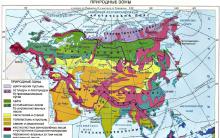




bark i sheshtë në një javë bark i sheshtë në një javë për vajzat
Shenjat dhe simptomat e mungesës së jodit tek gratë dhe burrat
Libri i Kuq i Republikës Udmurt - specie të rrezikuara të kafshëve Fauna e Udmurtia
Teknologjia dhe këshillat e çatisë së sheshtë Si të mbuloni një çati të sheshtë
Si ta tradhtoni gruan tuaj